Jangan Terlepas Sesaat: Ambil dan Cari Tangkapan Skrin Minecraft
Sepanjang pengembaraan anda di Minecraft, anda menemui empayar unik yang mungkin menarik minat pemain lain. Mengambil tangkapan skrin Minecraft memberi anda masa untuk menunjuk-nunjuk kepada pemain bersama anda untuk membuktikan bahawa anda telah menemuinya. Satu-satunya masalah di sini ialah tempat untuk mencari tangkapan skrin Minecraft yang disimpan. Dengan bantuan mencarinya siaran ini akan membantu anda mencari folder dan cara mengambil tangkapan skrin dalam permainan pada Windows dan macOS.
Senarai Panduan
Bahagian 1: Cara Terbaik untuk Petikan Skrin Minecraft pada Windows dan Mac Bahagian 2: Cara Merakam Skrin Minecraft dengan Pintasan pada Windows/Mac Bahagian 3: Tempat Cari Tangkapan Skrin Minecraft pada Windows dan Mac Bahagian 4: Soalan Lazim tentang Tangkapan Skrin MinecraftSenarai Panduan: Bahagian 1: Cara Terbaik untuk Tangkapan Skrin Minecraft pada Windows dan Mac
Jika anda menghadapi masalah mengambil tangkapan skrin Minecraft pada komputer anda, alternatif dicadangkan. AnyRec Screen Recorder ialah alat desktop dengan perakam video, audio dan permainan yang berkuasa. Ia mempunyai alat SnapShot tambahan, yang boleh anda gunakan untuk menangkap aktiviti pada skrin dalam mesyuarat dalam talian, permainan dan banyak lagi. Ia juga membenarkan pengguna menukar format eksport kepada PNG, JPEG, TIFF, BMP, GIFF, dll. Perakam Skrin AnyRec ialah alat merentas platform untuk mengambil tangkapan skrin pada Windows dan Mac.

Ambil tangkapan skrin Minecraft dalam kualiti terbaik dengan format eksport.
Sediakan kesan lukisan untuk digunakan pada tangkapan skrin sebelum eksport.
Dayakan untuk menyemat tangkapan skrin dan tatal tetingkap untuk tangkapan skrin yang panjang.
Sesuai untuk merakam permainan atau tutorial untuk permainan Minecraft.
100% Selamat
100% Selamat
Langkah 1.Pergi ke halaman web rasmi AnyRec dan muat turun Perakam Skrin. Lancarkannya untuk mula mengambil tangkapan skrin Minecraft. Klik butang SnapShot dari antara muka utama.
100% Selamat
100% Selamat
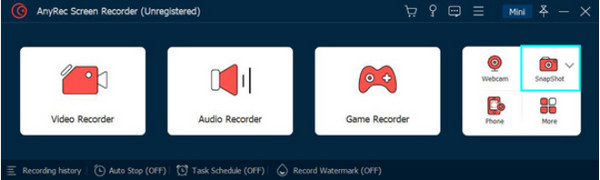
Langkah 2.Setelah kursor anda bertukar kepada grid seperti silang, klik tab yang dibuka atau pilih kawasan pada skrin anda. Selepas melepaskan butang tetikus, apl akan menangkap foto.
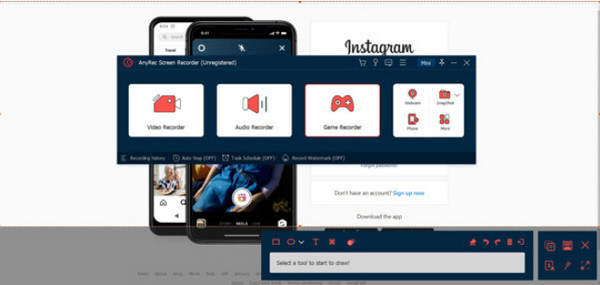
Langkah 3.Di dalam bahagian yang diserlahkan, gunakan elemen seperti garisan, bentuk, nombor dan berus untuk digunakan pada foto. Setelah selesai, klik butang Simpan dengan ikon cakera liut.
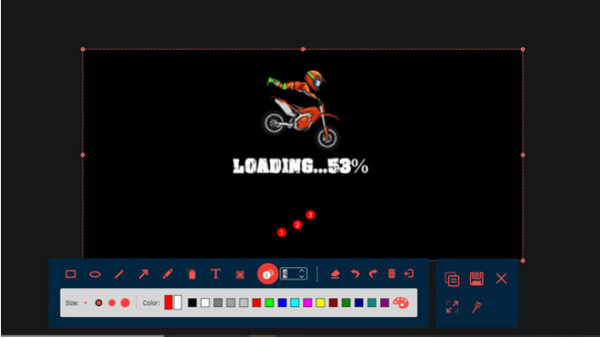
100% Selamat
100% Selamat
Bahagian 2: Cara Merakam Skrin Minecraft dengan Pintasan pada Windows/Mac
Semua peranti desktop mempunyai fungsi tangkapan skrin yang disediakan untuk sebarang aktiviti. Walaupun anda bermain Minecraft, mengambil gambarnya akan menjadi mudah. Berikut ialah cara untuk mengambil tangkapan skrin Minecraft pada Windows dan macOS.
Cara untuk tangkapan skrin pada Windows:
Langkah 1.Kebanyakan PC Windows boleh mengambil tangkapan skrin dengan menekan kekunci "F2" pada papan kekunci. Tetapi jika anda menggunakan Windows 10, terdapat lebih banyak cara untuk menangkap aktiviti pada skrin. Tekan logo "Windows" dan butang "PrintScreen" serentak.
Langkah 2.Langkah kedua untuk mengambil tangkapan skrin ialah menekan "Tetingkap + Alt+ PrintScreen." Xbox Game Bar akan menangkap skrin. Anda boleh mengakses foto dengan menekan kekunci "Windows" dan G.
Cara untuk tangkapan skrin pada Mac:
Langkah 1.Buka Minecraft dan cari tempat atau item yang ingin anda tangkap skrin. Setelah selesai, tekan "Command + Shift + 4" untuk menangkap skrin.
Langkah 2.Tekan Command + Shift + 5 untuk membuka pilihan tangkapan skrin lain. Anda boleh mencari tangkapan skrin daripada Perpustakaan di bawah Aplikasi.
Bahagian 3: Tempat Cari Tangkapan Skrin Minecraft pada Windows dan Mac
Mengambil tangkapan skrin adalah lebih mudah untuk mana-mana komputer, tetapi anda mungkin memerlukan bantuan mencari tangkapan skrin dalam beratus-ratus folder pada sistem. Sama ada anda menggunakan Windows atau Mac, bahagian ini akan menunjukkan cara paling mudah untuk mencari folder Minecraft pada komputer anda selepas anda menggunakan Perakam skrin Minecraft untuk berkongsi dengan rakan dalam talian.
Cari Petikan Skrin pada Windows:
Langkah 1.Selepas menangkap gambar dari Minecraft, simpan kemajuan anda dan keluar dari permainan. Tekan kekunci "Windows" dan "S" pada papan kekunci anda untuk mengakses bar carian. Taip %"appdata"% untuk membuka folder. Sebagai alternatif, anda boleh mencari folder dengan aplikasi Run. Tekan logo "Windows" dan R untuk mengakses apl, kemudian taip %"appdata"% untuk mencari folder.
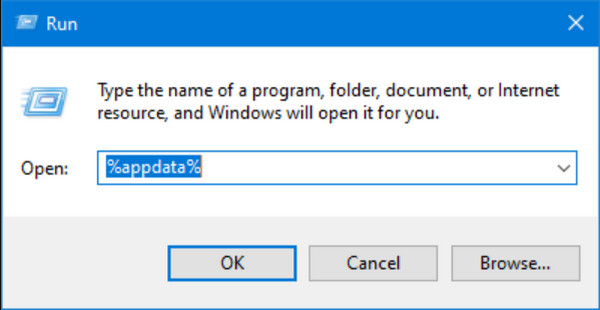
Langkah 2.Buka folder Perayauan untuk mengakses direktori Minecraft. Dalam Perayauan, anda akan menemui folder .minecraft di mana semua tangkapan skrin disimpan. Klik salah satu gambar untuk melihat. Pertimbangkan untuk membuat pintasan pada peranti anda untuk mengaksesnya pada masa akan datang dengan mudah.
Cari Petikan Skrin pada Mac:
Langkah 1.Prosedurnya hampir sama dengan Windows. Perbezaannya adalah dalam istilah dan lokasi folder. Buka Finder pada desktop anda dan letakkan '"Macintosh HD'/'Users'/'Your user name'/'Library'/'Application Support'/'minecraft'/'screenshots"' untuk mengakses laluan.
Langkah 2.Memandangkan folder itu tersembunyi secara lalai, anda mesti menyahsembunyikannya daripada tetapan. Buka aplikasi Terminal dan taip "defaults write com.apple.finder AppleShowAllFiles TRUE". Apl akan menutup Finder untuk menukar tetapan. Anda mungkin perlu memulakan semula Finder dan masukkan laluan akses sekali lagi.
Bahagian 4: Soalan Lazim tentang Tangkapan Skrin Minecraft
-
1. Bagaimana untuk mengambil tangkapan skrin Minecraft pada Android dan iPhone?
Tekan butang Kuasa dan Kurangkan Kelantangan serentak untuk mengambil tangkapan skrin pada Android. Lakaran kecil akan muncul di bahagian bawah sebelah kiri skrin anda. Jika iPhone anda mempunyai butang Laman Utama, tekan butang tersebut dengan butang Kunci untuk mengambil tangkapan skrin. Sebagai alternatif, tekan Kunci dan Naikkan Kelantangan untuk menangkap tangkapan skrin pada telefon anda.
-
2. Adakah Minecraft mempunyai fungsi tangkapan skrin terbina dalam?
Tidak. Permainan ini tidak menyediakan tetapan tangkapan skrin terbina dalam untuk menangkap aktiviti dalam permainan. Tetapi semua peranti menyediakan ini, jadi menangkap permainan epik anda tidak akan menjadi masalah. Anda juga boleh menggunakan apl pihak ketiga untuk mengambil tangkapan skrin dengan lebih mudah.
-
3. Bagaimana untuk menggunakan Bar Permainan di Minecraft?
Perkara pertama yang perlu anda lakukan ialah mengaktifkan aplikasi dari tetapan. Cari Bar Permainan dari bar carian pada Tetapan. Kemudian, togol pada pilihan Dayakan Bar Permainan. Setelah selesai, tekan kekunci Windows dan G. Klik butang Kamera untuk menangkap skrin anda. Anda boleh mencari tangkapan skrin dengan melawati Menu Widget.
Kesimpulan
Minecraft ialah tempat yang sesuai untuk mencipta dunia anda dan mempunyai pengembaraan terbaik untuk semua peringkat umur. Pertempuran dan tempat yang epik perlu diingati, jadi belajar bagaimana untuk melakukannya ambil tangkapan skrin Minecraft dan tempat untuk mencari lokasi mereka pada peranti anda adalah penting. Untuk penyelesaian terbaik, Perakam Skrin AnyRec mempunyai alat SnapShot yang merakam sebarang aktiviti pada skrin dengan kualiti imej yang tinggi. Anda boleh juga rekod Minecraft permainan dengan alat ini. Cuba versi percubaan percuma untuk melihat fungsi yang lebih berkuasa.
100% Selamat
100% Selamat
